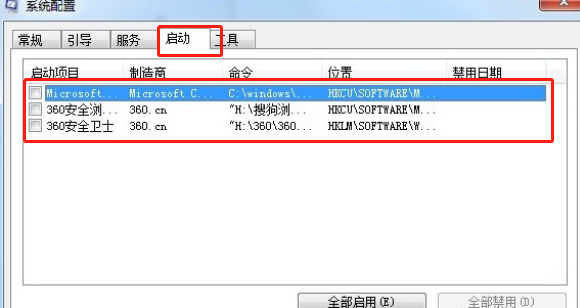win7笔记本电脑要如何用U盘重装系统?其实大家在使用笔记本电脑的时候,总是难免会遇到一些系统故障问题需要进行重装才能解决。一般情况下可以使用一键重装进行操作,但是如果碰上严重系统故障的话,就需要大家使用U盘重装系统。那笔记本怎么用U盘重装win7系统呢?小编这就给大家详细讲解下具体的操作步骤。
第一步、制作韩博士U盘启动盘
准备一个容量为8G或者8G以上的U盘,开始韩博士U盘启动盘:韩博士U盘启动盘制作图文教程
查询笔记本电脑的U盘启动热键
第二步、设置电脑U盘启动
将U盘插入笔记本电脑,出现开机第一界面时,不断按下启动热键,开始在出现的设置界面中选择USB选项回车。

电脑会弹出PE菜单选择项界面,选择第一项回车进入即可。

第三步、选择文件进行重装
开始在打开的界面中选择U盘中的win7系统,最后点击安装。
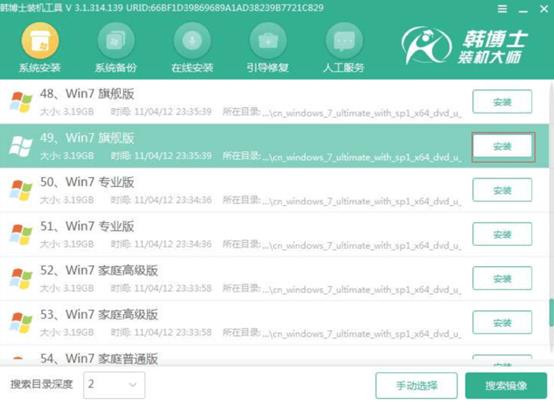
韩博士会自动安装win7系统,整个过程不需要进行手动操作,最后拔出U盘并重启电脑。
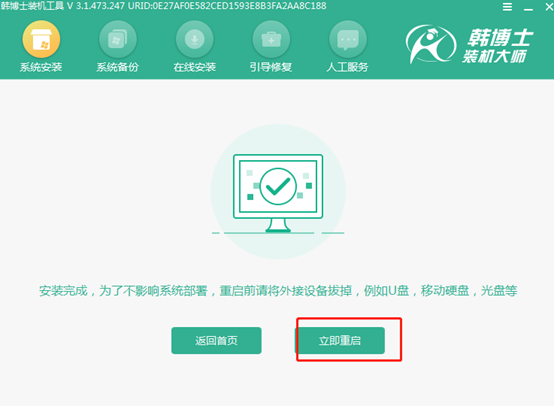
第四步、重装结束
等待系统多次重启部署后,最终进入win7系统桌面,U盘重装就完成了。

这时候电脑就成功使用U盘重装win7系统了。
最近有小伙伴使用win7电脑的时候,电脑一直提示无法找到脚本文件,这可怎么办才好。其实不用紧张,小编会告诉大家究竟怎么解决。
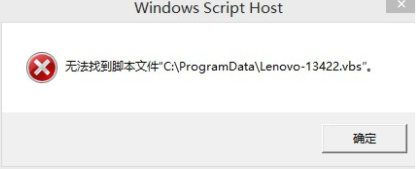
1.调出运行窗口并输入msconfig命令,直接回车执行。
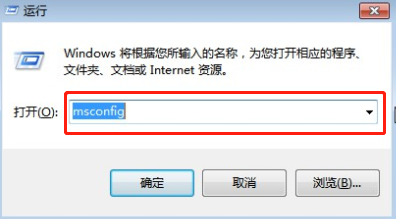
2.在弹出的界面中勾选以下选项,最后保存设置并重启电脑。
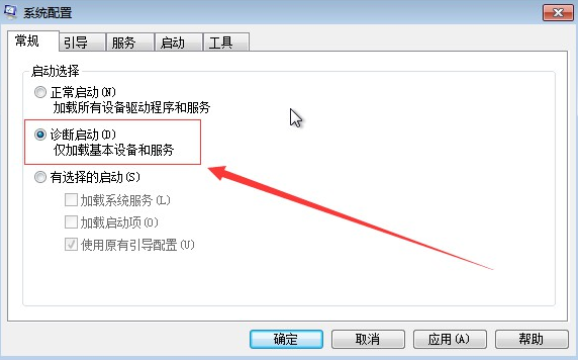
3.如果重启后没有弹出对应窗口,继续打开系统配置界面,选择启动后开始进行清理启动项目,找到出现问题的文件并保存设置即可,问题成功解决。